实测!比Synctoy更好用的文件同步工具!
文章分享了2个文件同步工具设置同步任务的操作步骤,实测,真的好用,让我们一起来看看。
“有什么文件同步工具可以让两台电脑自动同步选定的文件或文件夹?
我在学校用笔记本电脑,回家用台式计算机。一项任务需要长时间完成的时候我两台电脑都需要不停的下载文件,更新文件,真的很麻烦。虽然说我可以将文件通过聊天工具发送或U盘拷贝,然后在另一台电脑中下载或粘贴,拷贝本身倒是很快,但这也需要时间,并且有时处于不同文件夹下的文件也容易遗忘或混淆。
此外,虽然可以通过网盘等工具共享,但是你知道的,在另一台电脑中使用时也需要下载,并且下载速度令人上头。有没有什么文件同步软件实现我在一台电脑上编辑的文件可以通过一种方式自动出现在另一台电脑?”
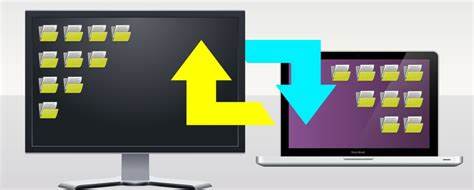
除了这位网友提到的将文件同步到另一台电脑中,你还可能想要将文件同步到网络共享文件夹和他人协同完成某个项目,甚至还想要定期将文件同步到本地电脑的另一个位置以作备份。无论什么原因导致您需要同步文件或文件夹,找到一款好用的文件同步工具都将事半功倍。
应该选择什么样的文件自动同步软件呢?目前网络上有很多的工具,功能虽大致相同,但还是有所不同,选择文件同步工具需要根据个人需求。就拿个人来说,更喜欢绿色干净的工具,并且拥有简单友好用户界面的工具会更愿意让人选择。下面分享了3个好用的文件同步工具。
要说文件同步软件哪个好用一点,我们更加推荐后2种。下面是使用傲梅轻松备份和Synctoy同步文件的步骤。
这两种工具中Synctoy不支持设置计划任务实现定时同步,想要自动同步文件需要搭配Windows的任务计划程序使用。此外,您还可能遇到Synctoy同步文件卡住的问题。虽然Synctoy没有傲梅轻松备份好用,但也是一个不错的选择。
傲梅轻松备份是一个专业的文件同步工具,绿色干净没有广告,并且拥有很多强大的功能,支持多种文件同步功能,并且在克隆、备份和还原等方面也颇具优势:
要尝试傲梅轻松备份这个专业的文件同步工具?请先到下载中心下载并安装它。
步骤1. 启动傲梅轻松备份,在主界面中点击“同步”,然后选择“基本同步”。

✍ 注意:你还可以根据需要选择“实时同步”“镜像同步”“双向同步”等。
步骤2. 点击“添加目录”选择需要同步的文件或文件夹,可以同时添加多个。
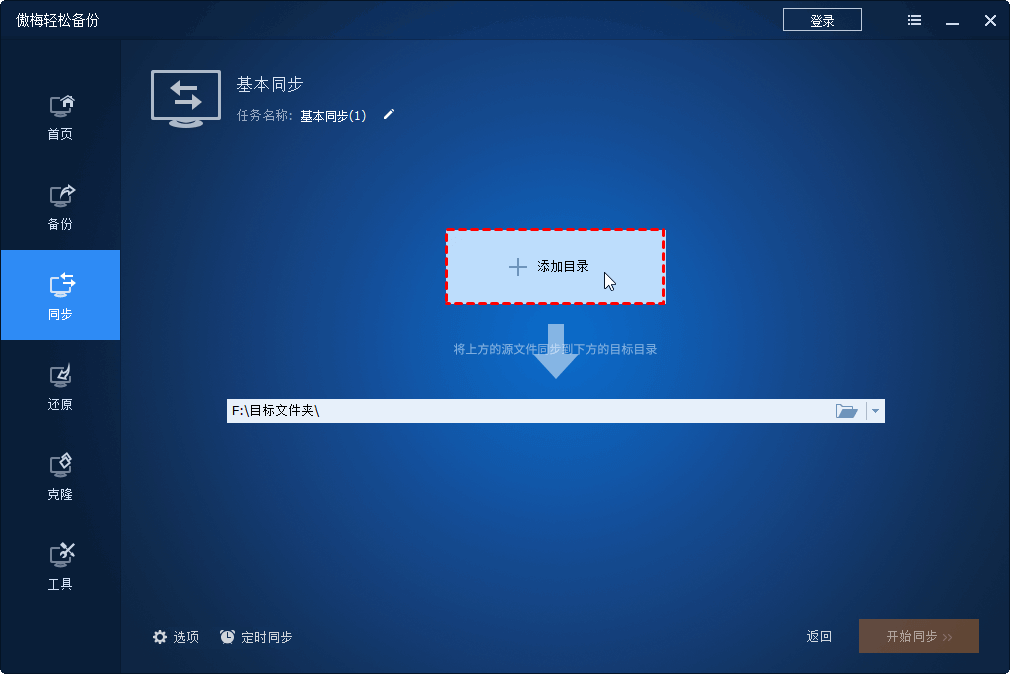
步骤3. 选择想要将文件同步到的目标路径。
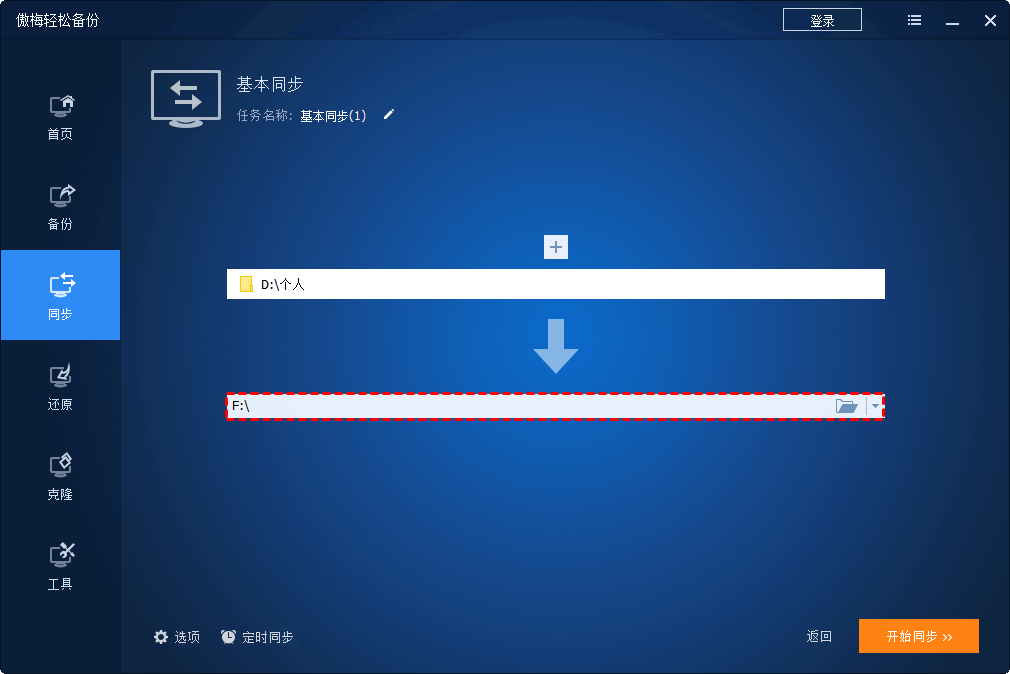
✍ 注意:想要设置自动同步,请点击左下角的“定时同步”选项进行设置。
步骤4. 确认无误后点击“开始同步”启动文件同步任务。
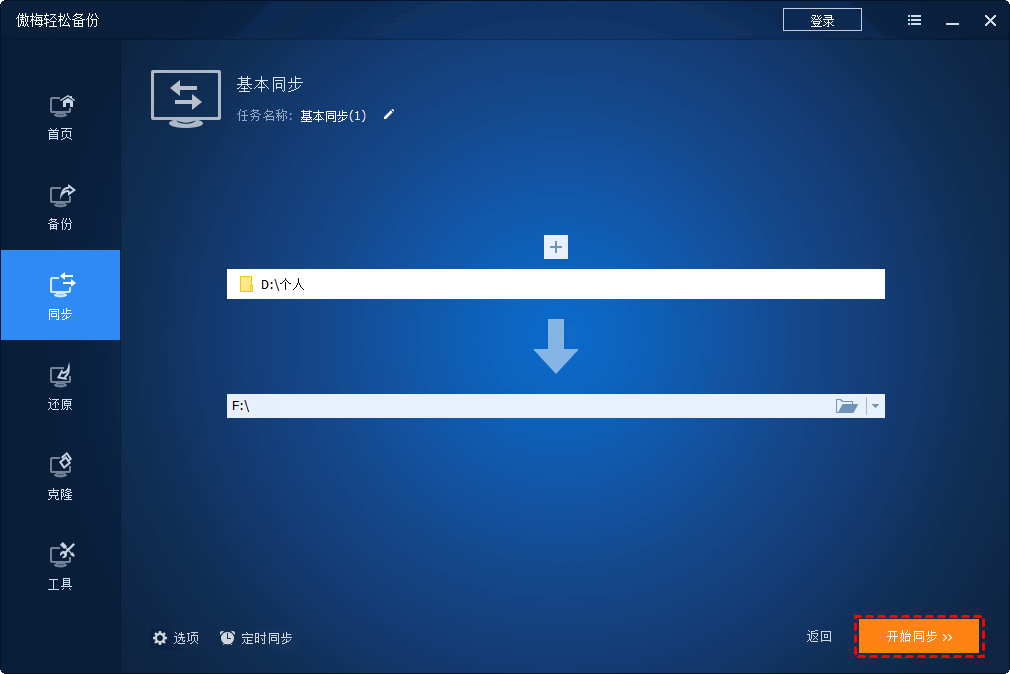
Synctoy这个文件同步工具是有微软官方开发的,可以帮助我们完成一些简单的文件同步任务,大家可以按照以下流程进行操作。
步骤1. 下载并安装Synctoy到电脑中,然后启动它。
步骤2. 在主界面中点击“新建同步组”。
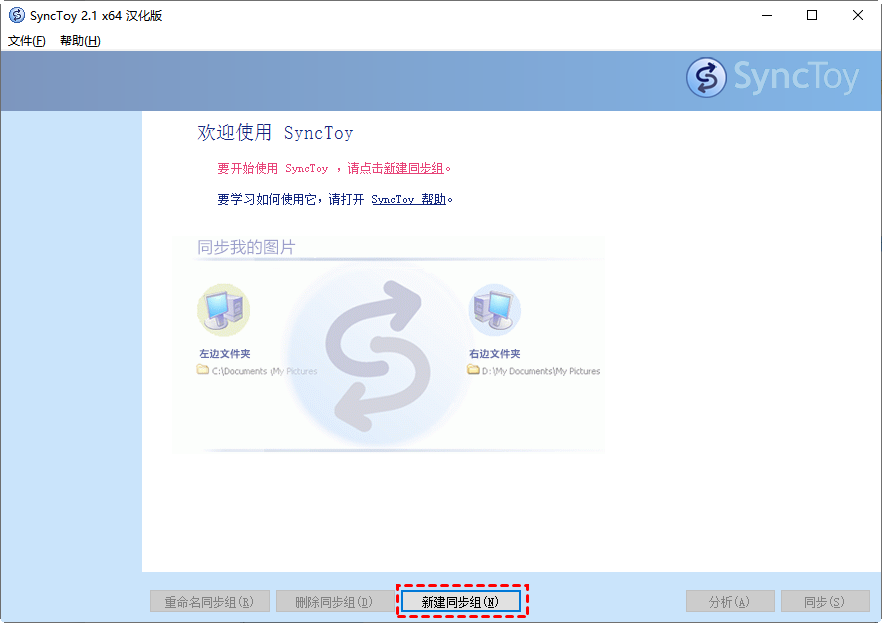
步骤3. 在左边点击“浏览”选择需要同步的文件夹,同理在右侧选择同步的目标位置,可以是本地硬盘,也可以是NAS中的文件夹,然后点击“下一步”。

步骤4. 选择一种同步方式,每选择一种同步在右边都有对应的说明,选择需要的然后点击“下一步”。
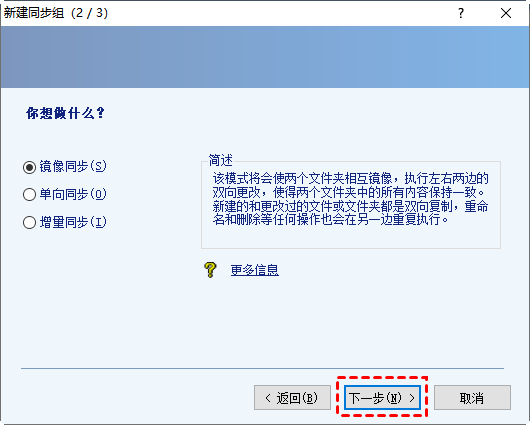
步骤5. 设置此次同步的名称,然后点击“完成”返回主界面。
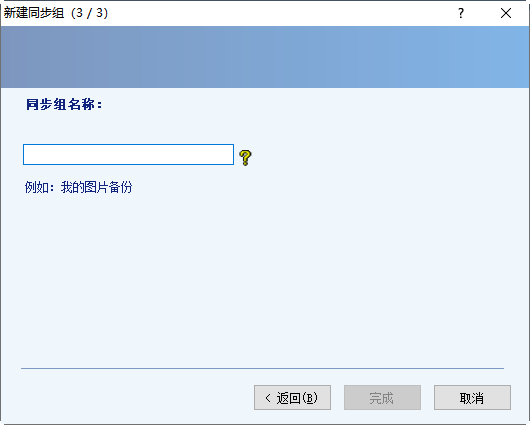
步骤6. 确认即将执行的同步操作没有问题后点击“同步”启动操作。

如你所见Synctoy没有提供设置定时备份的选择,因此,这种文件同步工具只适合一些简单的需求。
还有一种共享文件的方式就是远程共享。使用远程控制软件例如Anyviewer,建立远程控制连接之后,就可以轻松地在两台电脑之间传输文件,从而达成远程共享文件的目的。不过这种方法要求两台电脑必须要同时在线,对于某些用户来说很不方便。
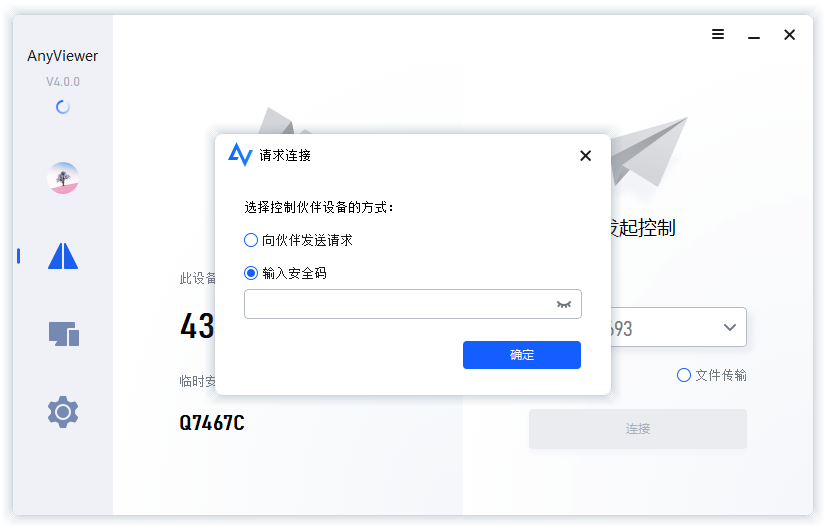
文章分享了2种文件同步工具设置同步任务的详细操作步骤,Synctoy和傲梅轻松备份都是我喜欢的工具。此外,傲梅轻松备份的其他同步模式,如实时同步文件夹,是一个非常受欢迎的功能,你可以试一试!
❈❈❈❈❈结❈❈❈❈❈束❈❈❈❈❈啦❈❈❈❈❈